win7 网络身份验证出现问题怎么办|win7 网络身份验证出现问题的解决方法
发布时间:2018-08-21 17:48:26 浏览数: 小编:yue
我们的电脑只有连接上了网络,才能上网,查资料,聊天,看视频,可是win7系统本地连接提示网络身份验证失败了要怎么办?针对这个问题,接下来,小编就来分享下win7系统本地连接提示网络身份验证失败的解决方法。
推荐:win7 64位旗舰版
1.右键点击“网络”打开菜单,选择“属性”,或者点击任务栏的网络图标打开菜单,点击“打开网络和共享中心”;

2.进入“网络和共享中心”窗口后,点击左侧的“更改适配器设置”;
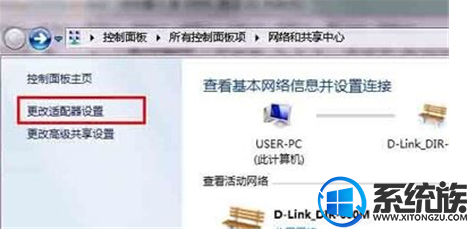
3.来到“网络连接”窗口后,右键点击“本地连接”打开菜单,选择“属性”;
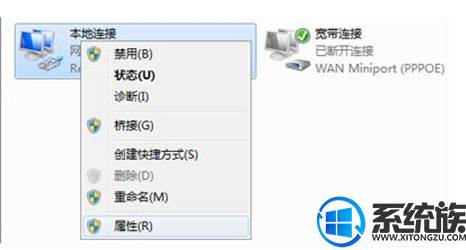
4.进入“本地连接属性”后,切换到“身份验证”选项卡,取消“启用IEEE 802.1X身份验证”,点击确定即可。

以上就是win7系统本地连接提示网络身份验证失败的解决方法,如果用户们遇到了同样的问题,可以根据上述操作步骤进行解决,希望今天的分享能给大家带来帮助
推荐:win7 64位旗舰版
1.右键点击“网络”打开菜单,选择“属性”,或者点击任务栏的网络图标打开菜单,点击“打开网络和共享中心”;

2.进入“网络和共享中心”窗口后,点击左侧的“更改适配器设置”;
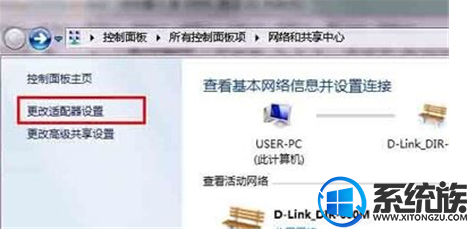
3.来到“网络连接”窗口后,右键点击“本地连接”打开菜单,选择“属性”;
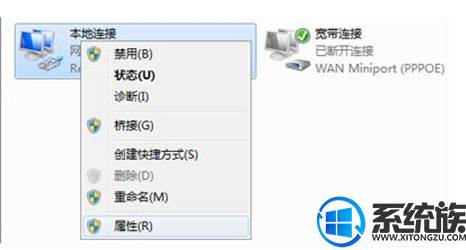
4.进入“本地连接属性”后,切换到“身份验证”选项卡,取消“启用IEEE 802.1X身份验证”,点击确定即可。

以上就是win7系统本地连接提示网络身份验证失败的解决方法,如果用户们遇到了同样的问题,可以根据上述操作步骤进行解决,希望今天的分享能给大家带来帮助
下一篇: uefi gpt 怎么安装win7


















